HTML - Nested Tables
안녕하세요, 미래의 웹 개발자 여러분! 오늘 우리는 HTML에서 중첩된 테이블의 fascinaiting 세계로 다이빙할 것입니다. 초보자라면 걱정하지 마세요; 단계별로 안내해 드릴 테니까요. 마치 따뜻한 교실에서 함께 앉아 있는 것처럼요. 좋아하는 음료를 한 잔 들고, 이 흥미로운 여정을 시작해 보세요!
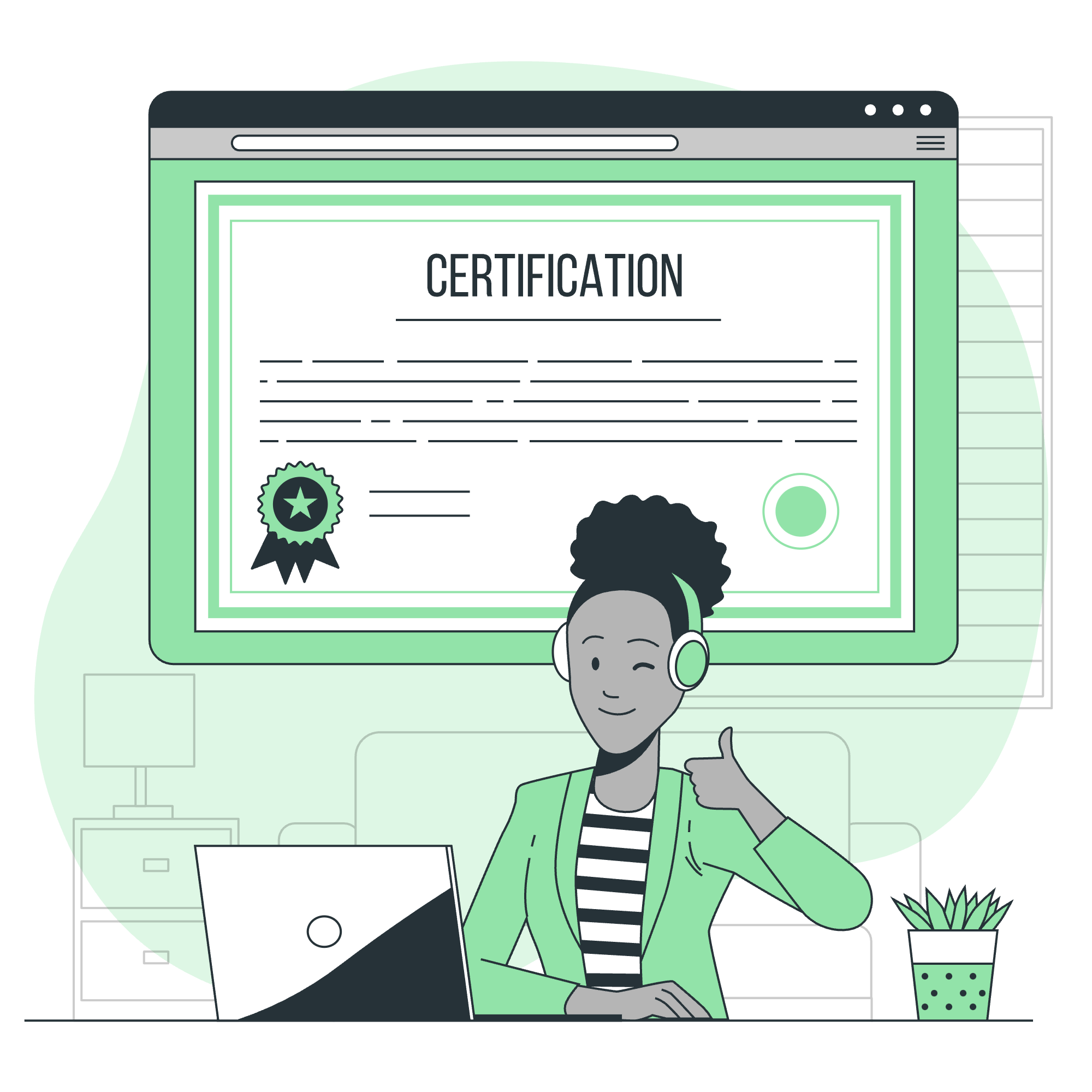
Nested Tables의 기본 구조
중첩된 테이블에 뛰어들기 전에, 일반적인 HTML 테이블이 어떻게 보이는지 간단히复習해 보겠습니다:
<table>
<tr>
<td>Cell 1</td>
<td>Cell 2</td>
</tr>
<tr>
<td>Cell 3</td>
<td>Cell 4</td>
</tr>
</table>이렇게 하면 간단한 2x2 테이블이 만들어집니다. 그런데, 이 테이블의 하나의 셀 안에 또 다른 테이블을 넣을 수 있다면 어떨까요? 그게 바로 중첩된 테이블입니다!
중첩된 테이블은 단순히 테이블 안에 또 다른 테이블을 넣는 것입니다. 러시아의 러시아인 인형처럼, 하지만 HTML로 만들어진 것입니다! 기본 구조는 다음과 같습니다:
<table>
<tr>
<td>
<table>
<!-- 여기에 중첩된 테이블이 들어갑니다 -->
</table>
</td>
</tr>
</table>중첩된 테이블을 어떻게 만들까요?
중첩된 테이블을 만드는 것은 쉽기 그 자체입니다 (who doesn't love pie?). 다음은 단계별 안내입니다:
- 외부 테이블을 시작합니다
- 중첩된 테이블을 넣고 싶은 셀을 만듭니다
- 그 셀 안에 새로운
<table>요소를 생성합니다 - 중첩된 테이블을 다른 테이블처럼 구축합니다
이를 실제로 보겠습니다:
<table border="1">
<tr>
<td>Outer Table Cell 1</td>
<td>
<table border="1">
<tr>
<td>Nested Table Cell 1</td>
<td>Nested Table Cell 2</td>
</tr>
</table>
</td>
</tr>
<tr>
<td>Outer Table Cell 3</td>
<td>Outer Table Cell 4</td>
</tr>
</table>이 예제에서 우리는 2x2의 외부 테이블을 만들었고, 오른쪽 상단 셀에 1x2의 중첩된 테이블을 넣었습니다. border="1" 속성은 테이블 테두리를 가시적으로 하기 위해서 추가했습니다 (실제 세계에서는 CSS를 사용하여 스타일링할 것입니다).
HTML 중첩된 테이블의 예제
이제 기본적인 내용을 이해했으므로, 더 복잡한 예제를 보아서 중첩된 테이블의 사용법을 확실하게 이해해 보겠습니다!
예제 1: 연락처 정보
연락처 목록을 만들 때 중첩된 테이블을 사용하여 정보를 깔끔하게 정리할 수 있습니다:
<table border="1">
<tr>
<th>Name</th>
<th>Contact Details</th>
</tr>
<tr>
<td>John Doe</td>
<td>
<table border="1">
<tr>
<td>Email:</td>
<td>[email protected]</td>
</tr>
<tr>
<td>Phone:</td>
<td>123-456-7890</td>
</tr>
<tr>
<td>Address:</td>
<td>123 Web St, Internet City</td>
</tr>
</table>
</td>
</tr>
</table>이 예제에서 우리는 중첩된 테이블을 사용하여 John의 연락처 정보를 정리했습니다. 이렇게 하면 깔끔하고 구조화된 레이아웃이 만들어집니다.
예제 2: 제품 목록
간단한 제품 목록을 만들 때도 중첩된 테이블을 사용할 수 있습니다. 제품 변형을 표시하는 데 유용합니다:
<table border="1">
<tr>
<th>Product</th>
<th>Variants</th>
</tr>
<tr>
<td>T-Shirt</td>
<td>
<table border="1">
<tr>
<th>Size</th>
<th>Color</th>
<th>Price</th>
</tr>
<tr>
<td>Small</td>
<td>Red</td>
<td>$19.99</td>
</tr>
<tr>
<td>Medium</td>
<td>Blue</td>
<td>$21.99</td>
</tr>
<tr>
<td>Large</td>
<td>Green</td>
<td>$23.99</td>
</tr>
</table>
</td>
</tr>
</table>이 예제에서 우리는 중첩된 테이블을 사용하여 T-shirt의 다양한 변형을 표시했습니다.
중첩된 테이블의 이점
이제 여러분은 "왜 이 모든 수고를 기울이는가? 하나 큰 테이블로 안 되나?"라고 고민할 수도 있습니다. 중첩된 테이블은 다음과 같은 여러 장점을 제공합니다:
- 개선된 조직: 중첩된 테이블을 사용하면 관련 데이터를 함께 그룹화하여 정보를 더 구조화되고 이해하기 쉽게 만들 수 있습니다.
- 유연한 레이아웃: 단일 테이블로는 어려운 복잡한 레이아웃을 만들 수 있습니다.
- 보다 용이한 유지보수: 데이터를 더 작은, 중첩된 테이블로 나누면 특정 섹션을 업데이트하고 유지보수하기 더 쉬워집니다.
- 더 나은 가독성: 인간과 기계 모두에게 중첩된 테이블은 데이터를 더 가독성 있고 쉽게 파싱할 수 있게 합니다.
- 확장성: 데이터가 커질 때 중첩된 테이블을 사용하면 새로운 정보를 추가할 때 기존 구조를 방해하지 않습니다.
하지만, 중첩된 테이블이 유용하지만, 현대 웹 개발에서는 복잡한 레이아웃을 위해 CSS Grid나 Flexbox와 같은 더 유연한 레이아웃 방법을 선호합니다. 중첩된 테이블은 진정한 표格式 데이터를 표시하는 데 유용하지만, 일반적인 레이아웃 도구로 사용되지 않아야 합니다.
결론
이제 여러분은 중첩된 테이블의 세계를 여행한 것입니다. 기본 구조에서 복잡한 예제까지 다양한 중첩된 테이블을 만들어 보았습니다. 기억하시기 바랍니다, 웹 개발의 모든 도구와 마찬가지로, 중첩된 테이블은 적절한 시간과 장소에서 사용될 때 가장 유용합니다.
HTML 여정을 계속하면서, 중첩된 테이블을 실험해 보세요. 학교 시간표나 스포츠 리그 순위 테이블을 만들어 보세요. 더 많이 연습할수록 더 편안해집니다.
행복하게 코딩하세요, 그리고 여러분의 테이블이 항상 완벽하게 중첩되기를 바랍니다!
| 방법 | 설명 |
|---|---|
| 기본 구조 | 다른 테이블의 <td>에 <table> 사용 |
| 생성 단계 | 1. 외부 테이블 시작 2. 중첩된 테이블을 넣고 싶은 셀 생성 3. 해당 셀에 새로운 <table> 요소 삽입4. 중첩된 테이블을 일반 테이블처럼 구축 |
| 예제 1 | 연락처 정보: 중첩된 테이블로 상세 연락처 정보 정리 |
| 예제 2 | 제품 목록: 중첩된 테이블로 제품 변형 표시 |
| 이점 | 1. 개선된 조직 2. 유연한 레이아웃 3. 보다 용이한 유지보수 4. 더 나은 가독성 5. 확장성 |
Credits: Image by storyset
